Как обрезать и изменить размер видео на Android без потери качества
Предположим, вы сняли видео на свой телефон Android на вечеринке по случаю дня рождения дочери. Прежде чем публиковать его на своей странице в соцсети, лучше проверьте свое видео и убедитесь, что в нем нет никого из ваших соседей или кого-то еще. Чтобы подписчики сосредоточили внимание на вашей дочери, вы можете обрезать видео на вашем Android устройство. Однако на телефонах Android нет встроенного приложения для редактирования видео. Вместо этого вы можете узнать самые простые способы легко получить желаемый эффект.
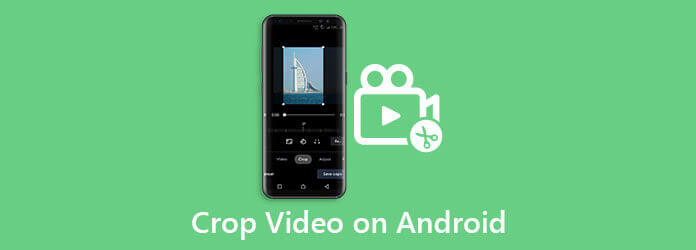
Хотя вы можете обрезать и вырезать видео с помощью приложения «Галерея» на телефоне Android, оно не может обрезать или изменять размер вашего фильма. Это означает, что вам придется использовать сторонний видеоредактор, чтобы удалить ненужные области из ваших видео.
Приложение Google Photos включает в себя простой видеоредактор. В новой версии Google добавила в видеоредактор несколько новых функций, включая обрезку видео на Android.
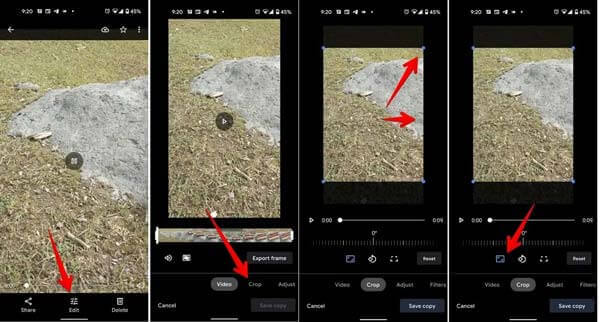
Установите приложение Google Photos на свой телефон и войдите в свою учетную запись Google. Откройте приложение «Галерея», найдите нужное видео, коснитесь значка Делиться значок и выберите Google Фото. Если ваш телефон подключен к сети, видео попадет в ваш аккаунт.
Запустите приложение Google Photos, найдите нужное видео и откройте его. Нажмите Редактировать кнопку, чтобы перейти к экрану редактирования, и выберите Обрезать вариант.
Теперь вы можете обрезать видео, перемещая рамку обрезки, или изменить его размер с помощью предустановок, нажав кнопку Соотношение сторон икона.
Когда вы закончите обрезать видео на Android, нажмите Сохранить копию чтобы сохранить видео как новый файл. Здесь вы можете поделиться или загрузить обрезанное видео в Google Фото.
Веб-приложения для редактирования видео — еще один способ обрезать видео на Android. Clideo, например, позволяет загружать видео и изменять его размер до нужных размеров на вашем смартфоне.
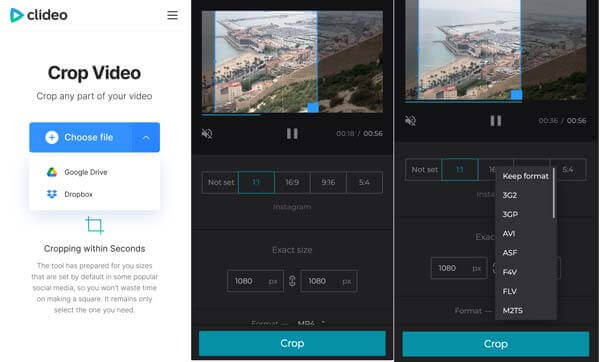
Откройте свой мобильный браузер и посетите https://clideo.com/crop-https://www.bluraycopys.com/edit-video/flip-video-on-android/video. Если у вас есть учетная запись, войдите в нее. Если нет, попробуйте бесплатную версию, которая добавляет водяной знак к окончательной работе.
Нажмите кнопку Выберите файл Кнопка, чтобы загрузить целевое видео из вашей галереи. Вы можете загрузить видео с Google Диска или Dropbox.
Затем вы можете изменить размер видео на Android с заданным соотношением сторон или вручную обрезать его с помощью рамки обрезки. Нажмите Обрезать кнопку для подтверждения изменений.
Нажмите Скачать кнопка, чтобы получить видео.
Телефоны Android с маленькими экранами не подходят для обрезки или редактирования видео. Вот почему так много людей предпочитают обрезать видео Android с помощью компьютера. Blu-ray Master Video Converter Ultimate может помочь вам оптимизировать процесс.
Основные характеристики лучшего видеоредактора для Android
Добавить видео
Лучший видеоредактор включает две версии: одну для ПК, а другую для Mac. Установите подходящую версию на свой компьютер и запустите ее. Обязательно отправьте видео, которое хотите отредактировать, с Android на свой компьютер. Нажмите и разверните Добавить файлы меню и выберите Добавить файлы чтобы открыть его. Добавить папку Опция может открыть все видео из определенной папки.

Обрезать Android-видео
Нажмите кнопку Редактировать кнопка под названием видео. Появится окно видеоредактора. Перейти к Поворот и обрезка вкладка на верхней ленте. Теперь самый простой способ обрезать видео Android — это отрегулировать рамку обрезки в Оригинал панель. Вы также можете точно изменить размер видео, введя Площадь урожая коробки. В программе есть пресеты размеров. Соотношение сторон меню. Если вы хотите панорамировать и масштабировать видео, Режим масштабирования меню может удовлетворить ваши потребности.

Экспортировать видео
Предварительный просмотр Выход панель и нажмите кнопку ХОРОШО кнопку, если вы удовлетворены. Теперь определите папку местоположения в Сохранить поле. Если вы хотите изменить формат вывода видео, нажмите кнопку Преобразовать все в меню в правом верхнем углу и установите его в диалоговом окне профиля. Наконец, нажмите на Конвертировать все Кнопка для экспорта видео на жесткий диск.
Примечание: Чтобы применить обрезку к нескольким видео, нажмите кнопку «Применить ко всем» в окне видеоредактора.

Связанный:
Как повернуть видео для Instagram
Можно ли обрезать видео на Android без сторонних приложений?
Нет, вы не можете редактировать видео на Android без сторонних приложений для редактирования видео. Встроенное приложение «Галерея» предлагает только функцию обрезки видео. На Android нет предустановленного видеоредактора.
Как обрезать видео на Samsung Galaxy?
Хотя компания Samsung добавила в смартфоны и планшеты Galaxy множество утилит, в ней отсутствует приложение для редактирования видео. Поэтому вам все равно придется использовать сторонний видеоредактор для обрезки видео, как на других устройствах Android.
Почему камера приближается к видео WhatsApp на Android?
При видеозвонке в WhatsApp вы можете обнаружить, что видео растянуто и увеличено. Самый простой способ решить эту проблему — очистить кеш. Если не помогло, переустановите последнюю версию WhatsApp. Тогда вы обнаружите, что все работает нормально.
В этом руководстве рассказывается, как обрезать видео на телефонах или планшетах Android. Приложение Google Photos — лучший вариант, если вы используете его для резервного копирования своих видео. Кроме того, вы можете попробовать онлайн-приложение для редактирования видео. Blu-ray Master Video Converter Ultimate — лучший выбор для обрезки видео Android на компьютере. Еще проблемы? Пожалуйста, напишите сообщение под этим постом.
Больше чтения
Пошаговое руководство по быстрому переворачиванию видео на смартфонах Android
Пошаговое руководство по быстрому переворачиванию видео на смартфонах Android.
Полное руководство – Как бесплатно обрезать видео MP4 на Windows/Mac
Хотите обрезать видеофайл MP4, чтобы удалить черные полосы, или адаптировать видео под свой экран? Эта статья научит вас, как сделать это шаг за шагом, независимо от того, используете ли вы Windows или Mac.
Пошаговое руководство по правильному переворачиванию видео на iPhone или iPad
Чтобы перевернуть видео на iPhone, вы можете следовать нашему подробному руководству и без проблем исправить видео, снятое вбок.
Комплексное руководство по правильному повороту видео в VLC Media Player
С помощью VLC вы можете вращать видео двумя разными способами. В этом руководстве показаны подробные шаги и подробно описан рабочий процесс.